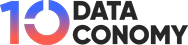Microsoft’s Copilot przynosi asystenta AI prosto na komputer stacjonarny Windows 11 – ale jeśli mały tekst sprawi, że oczy drgają, nie jesteś sam. Copilot nie (jeszcze) nie zawiera wbudowanej opcji rozmiaru czcionki. Na szczęście istnieją dwa łatwe obejścia, które dają kontrolę nad tym, jak to wygląda – bez oczekiwania na aktualizację funkcji.
Opcja 1: Powiększ za pomocą wielkości Windows (tymczasowe doładowanie)
Jeśli chcesz po prostu szybką aktualizację czytelności – powiedz, podczas gdy Copilot odczytuje długi plik – Magnifier jest twoim najlepszym przyjacielem.
- Uderzyć Wygrać + + Aby uruchomić luźnik Windows. Natychmiast zobaczysz wszystko, co się przywieziło.
- Używać Wygrać + + Lub - Aby dostroić poziom powiększenia.
- Naciskać Wygrać + Esc wyjść, kiedy skończysz.
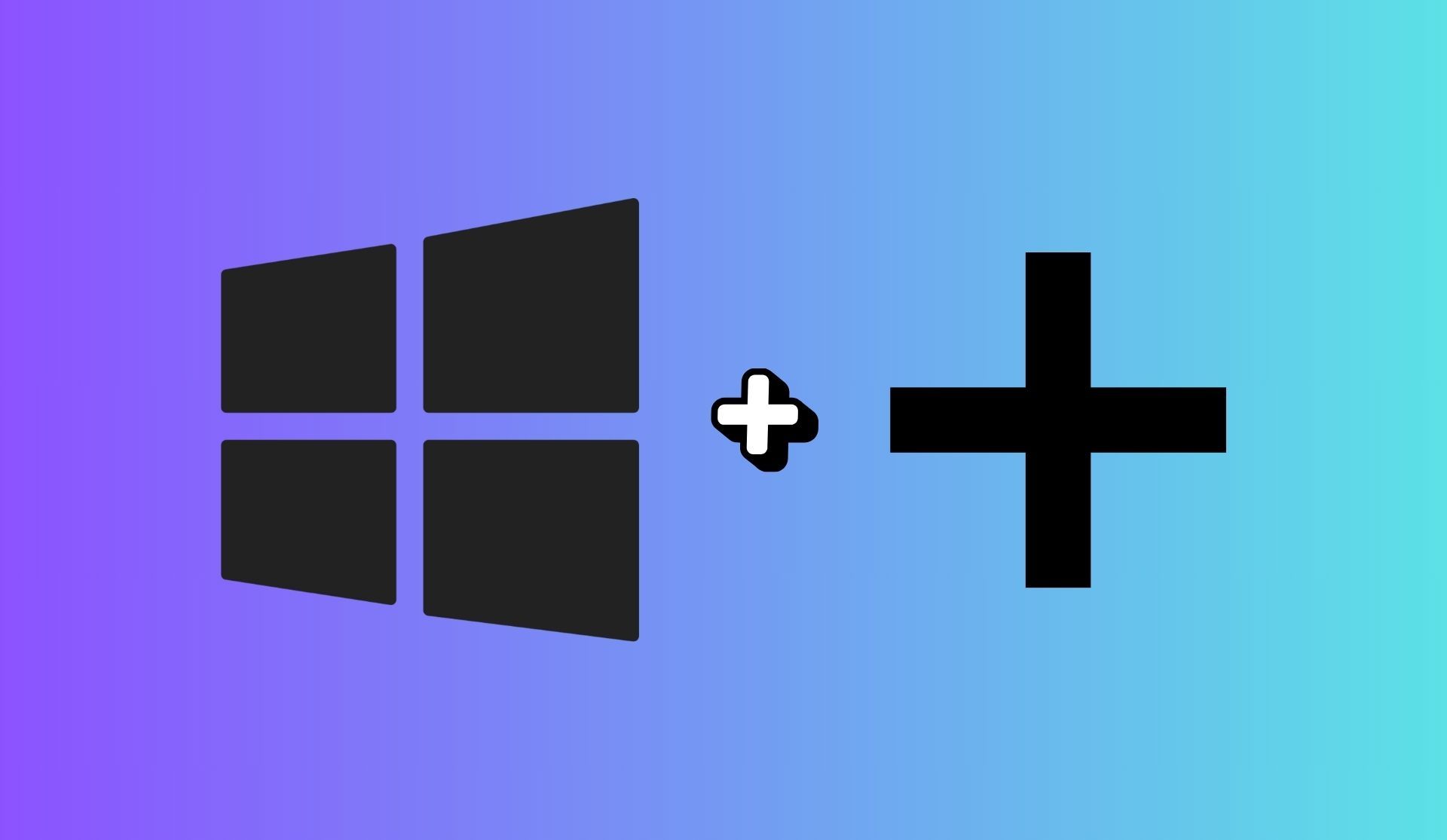
Ta sztuczka jest szybka i odwracalna – nie zadziała z ustawieniami systemowymi ani nie wpłynie na inne aplikacje. Idealne dla tych „moich oczu potrzebują teraz pomocy”.
Opcja 2: Zmień Copilot w aplikację przeglądarki (styl PWA)
Chcesz pełną kontrolę nad oknem, powiększeniem i układem Copilota? Traktuj to jak aplikację internetową. Oto jak zainstalować Copilot jako PWA przy użyciu Microsoft Edge – nie wymagane prawa administratora.
- Otwarta krawędź i udaj się do copilot.microsoft.com/?dpwa=1.
- Kliknij menu trzy kropki (⋮), przejdź do Aplikacjea następnie wybierz Zainstaluj tę stronę jako aplikację.
- Uruchom aplikację z menu pulpitu lub Menu Start.
- Teraz użyj klawisz kontrolny + + Lub - Aby skalować tekst w oknie Copilot – tak jak na dowolnej stronie internetowej.
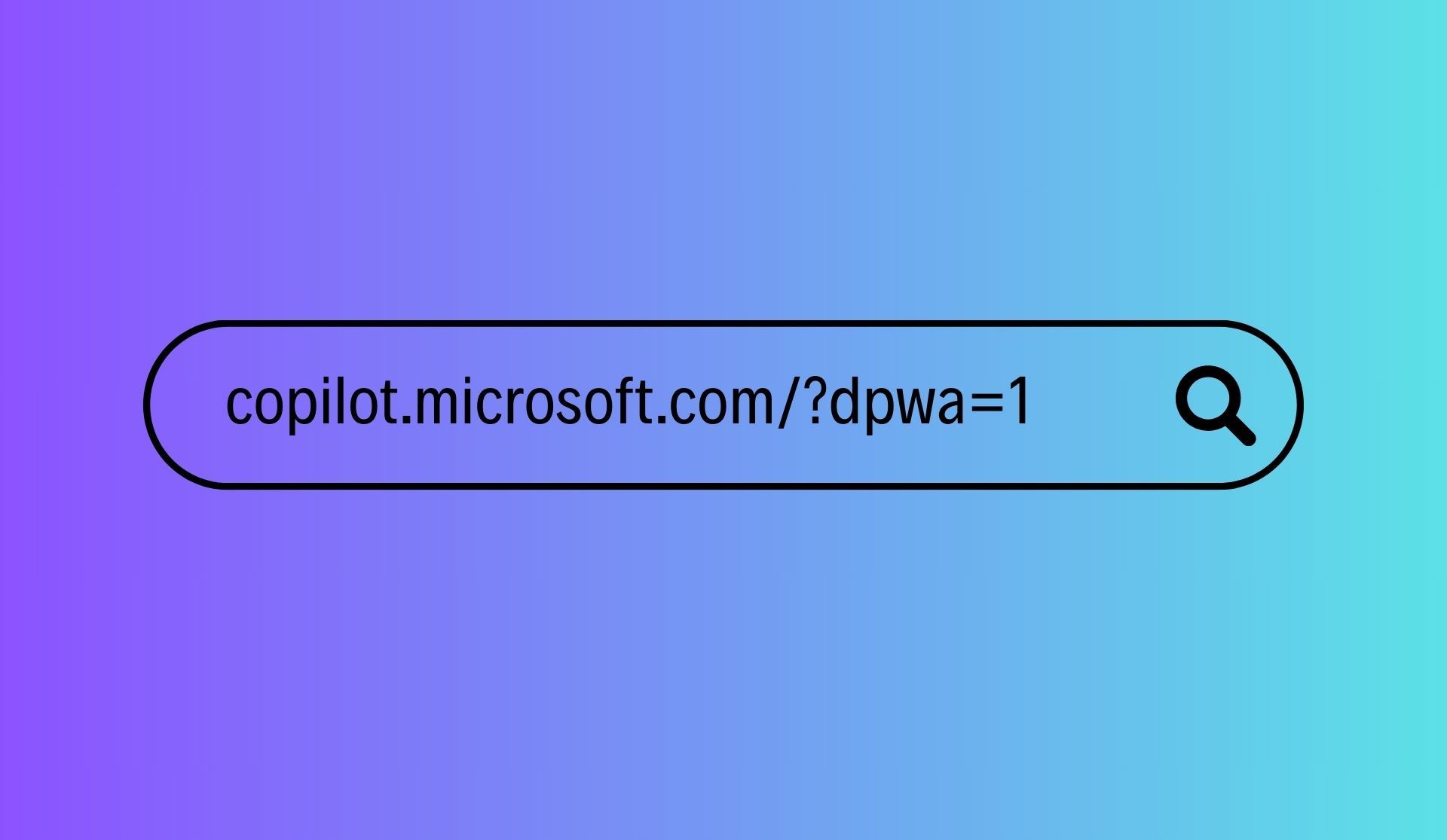
Takie podejście sprawia, że Copilot wydaje się bardziej elastyczny – odtwarzaj okno, przypnij je w dowolnym miejscu i w razie potrzeby powiększ lub pomniejszaj. Bonus: Pamięta twój poziom powiększenia.
Dopóki Microsoft nie daje Copilotowi wbudowanego przełącznika tekstu, te dwie metody są najlepszym rozwiązaniem. Solidarka jest świetna dla krótkich wybuchów jasności. Instalowanie go jako aplikacji przeglądarki zapewnia długoterminową kontrolę i gładszą czytelność.
Użyj dowolnego przepływu pracy – i przestań mrużyć na asystenta AI.